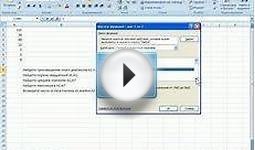Редактор Формул Word 2007
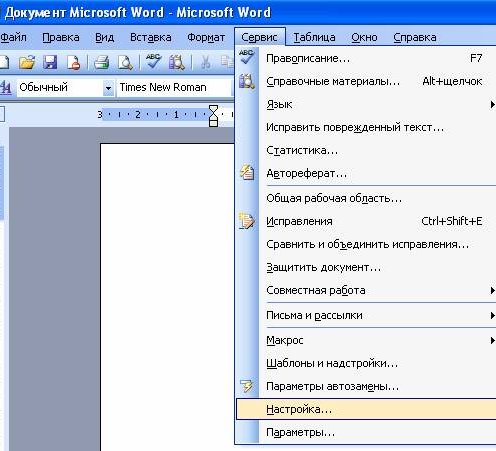
Важно : Данная статья переведена с помощью машинного перевода, см. . Используйте английский вариант этой статьи, который находится здесь, в качестве справочного материала.
Некоторые сведения в этом разделе могут быть неприменимы для отдельных языков.
В Microsoft Office Word 2007 доступны встроенные средства создания и изменения формул. В более ранних версиях для этой цели использовались надстройки Microsoft Equation 3.0 и Math Type. Надстройка Equation 3.0 входила в состав предшествующих версий Microsoft Word и доступна в Office Word 2007. Надстройка Math Type не была включена в предыдущие версии Microsoft Word, однако ее можно было приобрести.
Примечание : Команда «Формула» в режиме совместимости недоступна. Для отключения режима совместимости необходимо преобразовать документ в формат файла Word 2007. Дополнительные сведения см. в разделе .
Если формула написана в одной из предшествующих версий Microsoft Word и ее требуется изменить в Office Word 2007, необходимо воспользоваться той надстройкой, с помощью которой эта формула была создана. Если надстройка Math Type уже приобретена, необходимо ее установить.
Создание формулы
Для ввода формулы можно использовать коды символов Юникода и математические элементы автозамены для замены текста символами. Дополнительные сведения см. в разделе Вставка символа или специального знака.
При вводе формулы приложение Word может автоматически преобразовать формулу в профессионально-форматированную формулу.
- На вкладке Вставка в группе Символы щелкните стрелку рядом с надписью Формула и выберите Вставить новую формулу.
- Введите формулу.
Вставка часто используемых или заранее форматированных формул
- На вкладке Вставка в группе Символы щелкните стрелку рядом с надписью Формулы, а затем выберите нужную формулу.
Добавление формулы в список часто используемых формул
- Выделите формулу, которую нужно добавить.
- На вкладке Конструктор в области Работа с формулами в группе Сервис щелкните Формулы, а затем щелкните Сохранить выделенный фрагмент в коллекцию формул.
Возможно вам понравится